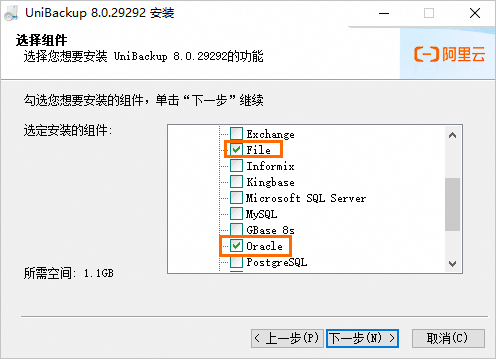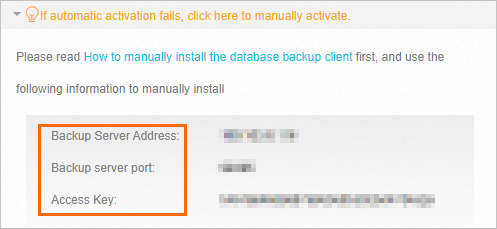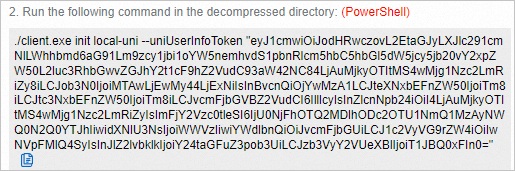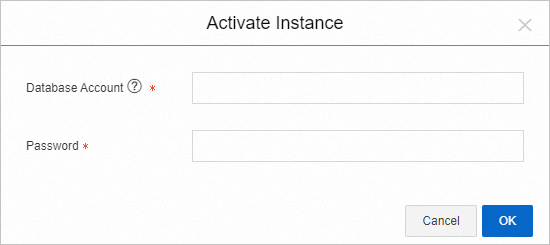Cloud Backupを使用してオンプレミスサーバーにデプロイされたOracleデータベースをバックアップする前に、Cloud BackupコンソールにOracleデータベースを登録する必要があります。 このトピックでは、オンプレミスのOracleデータベースを登録する方法について説明します。
前提条件
オンプレミスのデータベースサーバーは、仮想プライベートネットワーク (VPN) またはExpress Connect回線を使用して、仮想プライベートクラウド (VPC) に接続されます。 オンプレミスデータベースサーバーとAlibaba Cloud間の通信には、100.64.0.0/10、100.64.0.0/11、100.96.0.0/11のいずれかのCIDRブロックを使用できます。
手順
Cloud Backupコンソール. にログインします。
左側のナビゲーションウィンドウで、 を選択します。 上部のナビゲーションバーで、リージョンを選択します。 データベースバックアップ ページで、[Oracle] タブをクリックします。 本地数据库实例 タブで、インスタンスの作成 をクリックします。
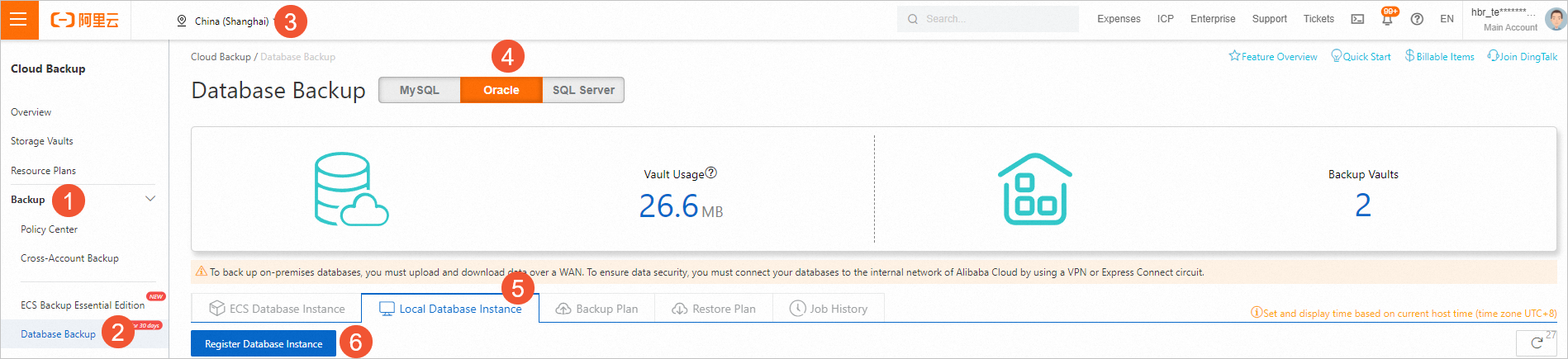
クライアントの追加パネルで、プロンプトに従ってCloud Backupクライアントをインストールします。
データベースバックアップ用のCloud Backupクライアントを自動的にインストールする
Windows
Windows用のCloud Backupクライアントをダウンロードして解凍します。
オンプレミスサーバーにログインします。 次に、PowerShellを使用して、解凍されたディレクトリで次のコマンドを実行し、Windows用のCloud Backupクライアントをアクティブ化します。
次のサンプルコマンドは、Cloud Backupコンソールから取得できます。
./client.exe init local-uni --uniUserInfoToken "eyJ1cmwiOiJodHRwczovL2EtaGJyLXJlc291cmNlLWhhbmd6aG91Lm9zcy1jbi1oYW5nemhvdS1pbnRlcm5hbC5hbGl5dW5jcy5jb20vY2xpZW50L2luc3RhbGwvZGJhY2t1cF9hZ2VudC93aW42NC84LjAuMjkyOTItMS4wMjg1Nzc2LmRiZy8iLCJob3N0IjoiMTAwLjEwMy44LjExNiIsInBvcnQiOjYwMzA1LCJteXNxbEFnZW50IjoiTm8iLCJtc3NxbEFnZW50IjoiTm8iLCJvcmFjbGVBZ2VudCI6IlllcyIsInZlcnNpb24iOiI4LjAuMjkyOTItMS4wMjg1Nzc2LmRiZyIsImFjY2Vzc0tleSI6IjMyNThhNzQyZjc1OGZhYzZlYTBkYTIxMGQ0YmYwOTYwIiwidXNlU3NsIjoiWWVzIiwiYWdlbnQiOiJvcmFjbGUiLCJ1c2VyVG9rZW4iOiIwNVA5R1NKVCIsInJlZ2lvbklkIjoiY24taGFuZ3pob3UiLCJzb3VyY2VUeXBlIjoiT1JBQ0xFIn0="
Linux
Linux用Cloud Backupクライアントをダウンロードして解凍します。
パッケージを右クリックしてダウンロードリンクを取得し、wgetに似たコマンドを使用してLinux用Cloud Backupクライアントをオンプレミスサーバーにダウンロードできます。
wget https://a-hbr-resource-shanghai.oss-cn-shanghai.aliyuncs.com/unibackup/hbr-uni-install-linux.tar.gztarコマンドを実行して、Linux用のCloud Backupクライアントを解凍します。
tar -zxvf hbr-uni-install-linux.tar.gzオンプレミスサーバーにログインし、コマンドを実行してLinux用のCloud Backupクライアントをアクティブ化します。
次のサンプルコマンドは、Cloud Backupコンソールから取得できます。
sudo ./client init local-uni --uniUserInfoToken "eyJ1cmwiOiJodHRwczovL2EtaGJyLXJlc291cmNlLWhhbmd6aG91Lm9zcy1jbi1oYW5nemhvdS1pbnRlcm5hbC5hbGl5dW5jcy5jb20vY2xpZW50L2luc3RhbGwvZGJhY2t1cF9hZ2VudC9saW51eDY0LzguMC4yOTI5Mi0xLjAyODU3NzYuZGJnLyIsImhvc3QiOiIxMDAuMTAzLjguMTE2IiwicG9ydCI6NjAzMDUsIm15c3FsQWdlbnQiOiJObyIsIm1zc3FsQWdlbnQiOiJObyIsIm9yYWNsZUFnZW50IjoiWWVzIiwidmVyc2lvbiI6IjguMC4yOTI5Mi0xLjAyODU3NzYuZGJnIiwiYWNjZXNzS2V5IjoiMzI1OGE3NDJmNzU4ZmFjNmVhMGRhMjEwZDRiZjA5NjAiLCJ1c2VTc2wiOiJZZXMiLCJhZ2VudCI6Im9yYWNsZSIsInVzZXJUb2tlbiI6IjA1UDlHU0pUIiwicmVnaW9uSWQiOiJjbi1oYW5nemhvdSIsInNvdXJjZVR5cGUiOiJPUkFDTEUifQ=="
Windows用Cloud Backupクライアントの自動インストールに失敗した場合は、次の手順を実行してCloud Backupクライアントを手動でインストールします。
データベースバックアップ用のCloud Backupクライアントの手動インストール
オンプレミスデータベースを登録してアクティブ化した後、[ローカルデータベースインスタンス] タブで、Oracleデータベースの ステータス が オンライン であることを確認できます。

関連する API 操作
クラスターの作成
Oracleデータベースがクラスターに属している場合は、データベースを登録した後、そのデータベースで構成される別のクラスターを作成する必要があります。 Cloud Backupは、クラスター内のすべてのデータベースを同じバックアップボールトにバックアップします。 クラスターを作成するには、次の操作を実行します。[ローカルデータベースインスタンス] タブで、データベースを選択します。 [クラスターの作成] をクリックし、クラスターに属するデータベースを選択し、[OK] をクリックします。
登録済みデータベースを削除するには、次の手順を実行します。
Cloud Backupクライアントをアンインストールします。
オンプレミスサーバーにログインし、次のいずれかのコマンドを実行してCloud Backupクライアントをアンインストールします。
Windows
PowerShellを使用して、Cloud Backupクライアントのインストールディレクトリに移動します (例:
C:\Program Files\aliyun\unibackup>) 。以下のコマンドを実行します。
.\uninstall-unibackup.exe /S /NCRC
Linux
CentOS
sudo rpm --erase "dbackup3-agent-oracle" sudo rpm --erase "dbackup3-agent" sudo rpm --erase "dbackup3-common"Ubuntu
sudo dpkg -r "dbackup3-agent-oracle" "dbackup3-agent" "dbackup3-common"
データベースの登録を解除します。
Oracleデータベースをバックアップする必要がなくなった場合は、次の操作を実行してデータベースの登録を解除します。[ローカルデータベースインスタンス] タブをクリックします。 登録解除するデータベースを見つけ、[操作] 列の を選択します。
警告データベースの登録を解除すると、Cloud Backupクライアントfor Windowsによって生成されたすべてのバックアップを復元することはできません。 作業は慎重に行ってください。
表示されるダイアログボックスで、[OK] をクリックします。
次のステップ
Oracleデータベースのバックアップ